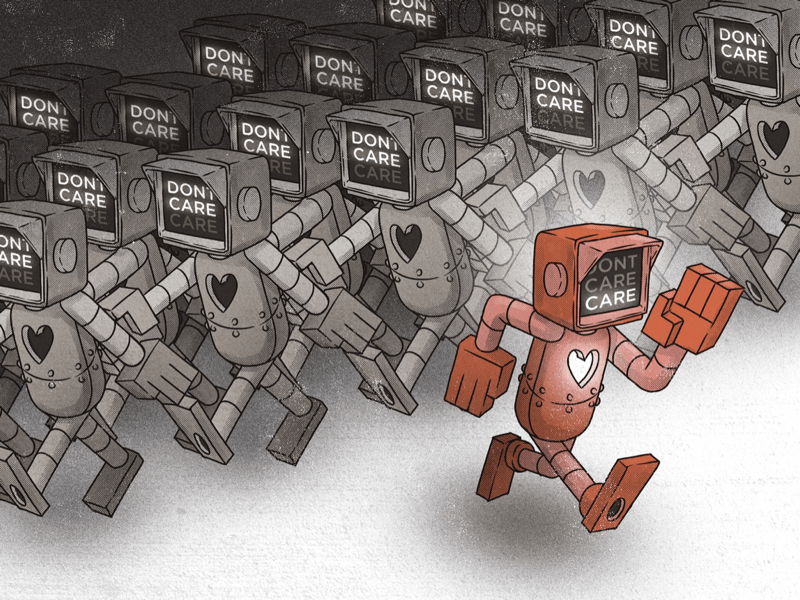
前言
平时写完业务代码的时候都会去自己测试一遍,后面每次有修改都需要重复测,不管是一个业务流程还是一个工具类,其实都可以通过测试框架来帮助我们完成测试,特别是一些频繁修改的代码,更需要严谨的测试。在浅浅地对自动化测试有一些了解时,觉得写测试代码挺耗时间,但其实对后期的帮助是非常大的,可以根据自己的实际情况来决定哪些地方需要加入自动化测试。
本文内容适合刚接触 iOS 自动化测试的同学,基本内容来自于各年 WWDC 的多个 Sessions,本文代码部分基于我的一个学习 Demo,喜欢的可以了解一下。本文介绍的大致内容包括:
- 单元测试
- UI 测试
- 拓展 Tips
- 工程可测性
一、单元测试
1.1 加入测试 Target
在新建项目时,勾选Include Unit Tests和Include UI Tests,即可为项目添加单元测试和 UI 测试。
在添加测试代码时,你需要遵守一些最基本的规则:
-
所有的测试类需要继承
XCTestCase@interface TTTestCase : XCTestCase -
测试方法命名以 test 开始
- (void)testThatMyFunctionWorks -
用 Assertion API 进行验证是否通过
XCTAssertEqual(value, expectedValue)
1.2 启动测试
单元测试的结构:
- step1:准备输入
- step2:运行正在测试的代码
- step3:验证输出
// 准备输入
NSString *dateString = @"2000-01-01";
// 需要测试的方法
BOOL isToday = [TTDateFormatter isTodayWithDateString:dateString];
// 验证输出
XCTAssert(isToday, @"isToday false");
以上三个部分的代码准备完成后即可开始测试,启动的方式有很多种,可以根据你的实际情况选择以下方式:
- 代码编辑器边栏菱形按钮,测试单个用例
- Test 导航栏,测试单个用例
- 快捷键
⌘ + U测试全部用例 - 使用命令行工具 xcodebuild 可以测试单个用例,也可以测试全部用例。
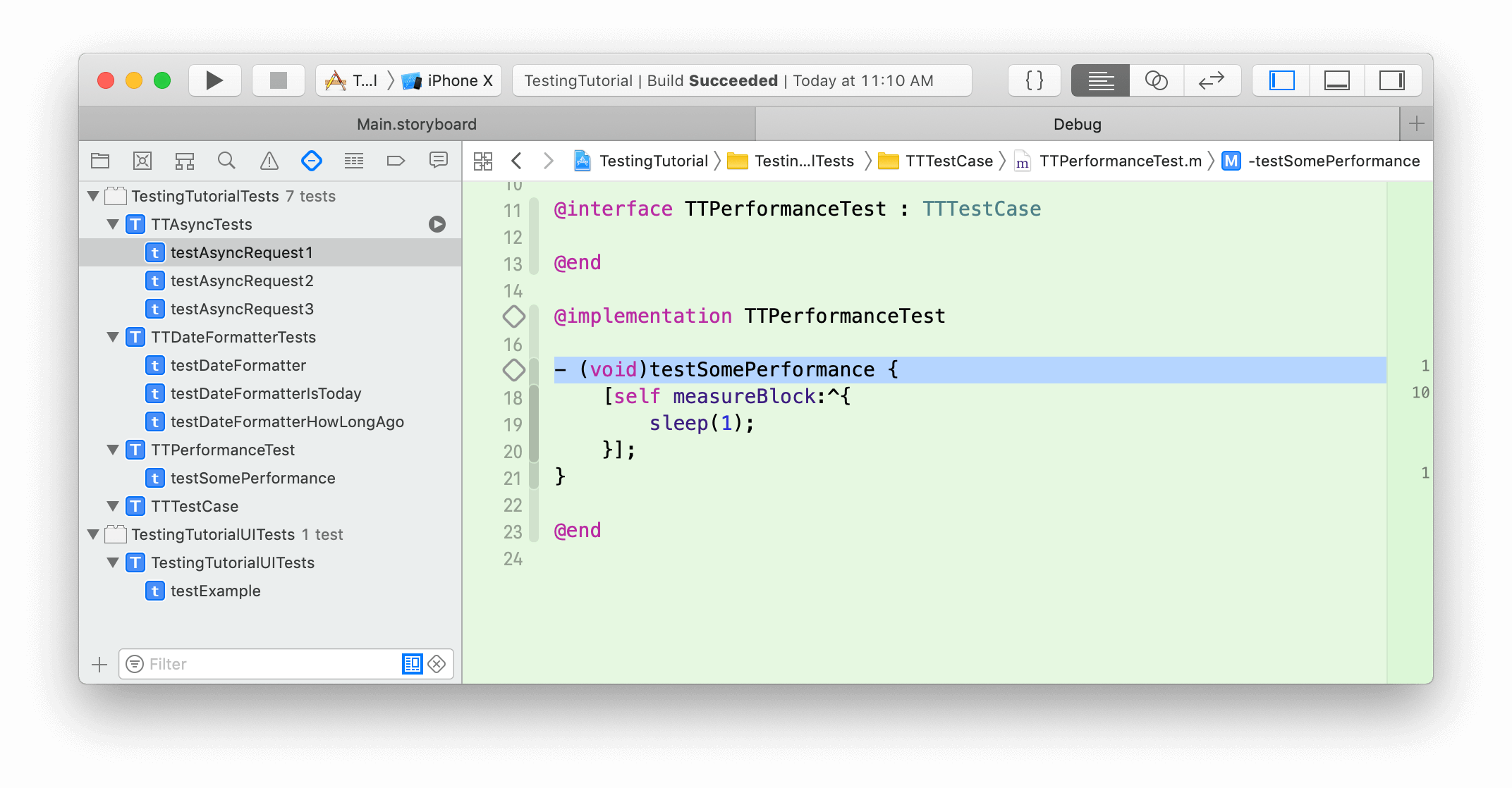
1.3 性能测试
性能测试通过度量代码块执行所消耗的时间长短,来衡量是否通过测试。
1.3.1 如何进行性能测试
相关 API :
-
measureBlock:
- (void)testPerformanceOfMyFunction { [self measureBlock:^{ // Do that thing you want to measure. MyFunction(); }]; } -
measureMetrics:automaticallyStartMeasuring:forBlock:
- (void)testMyFunction2_WallClockTime { [self measureMetrics:[self class].defaultPerformanceMetrics automaticallyStartMeasuring:NO forBlock:^{ // Do setup work that needs to be done for every iteration but you don't want to measure before the call to -startMeasuring SetupSomething(); [self startMeasuring]; // Do that thing you want to measure. MyFunction(); [self stopMeasuring]; // Do teardown work that needs to be done for every iteration but you don't want to measure after the call to -stopMeasuring TeardownSomething(); }]; }
1.3.2 设置基准线
所有的性能测试需要设置一个Baseline来验证是否通过测试,没有设置的会提示No baseline average for Time。
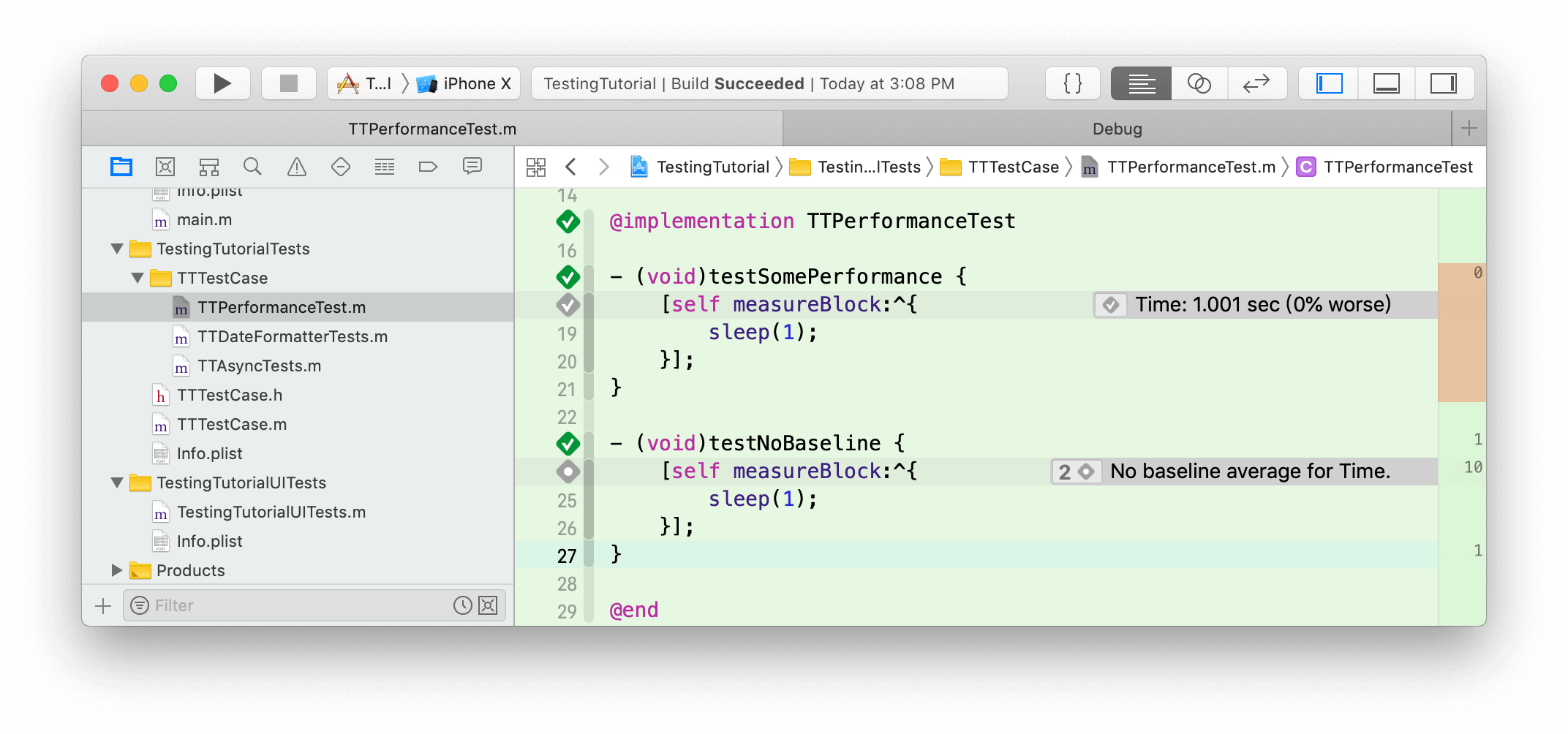
我们可以通过点击measureBlock:方法左边菱形圆心 icon ,来设置Baseline,设置之后需要点击save保存。之后再执行测试用例时,如果成功,左边的icon会从圆心变成一个 ✅。
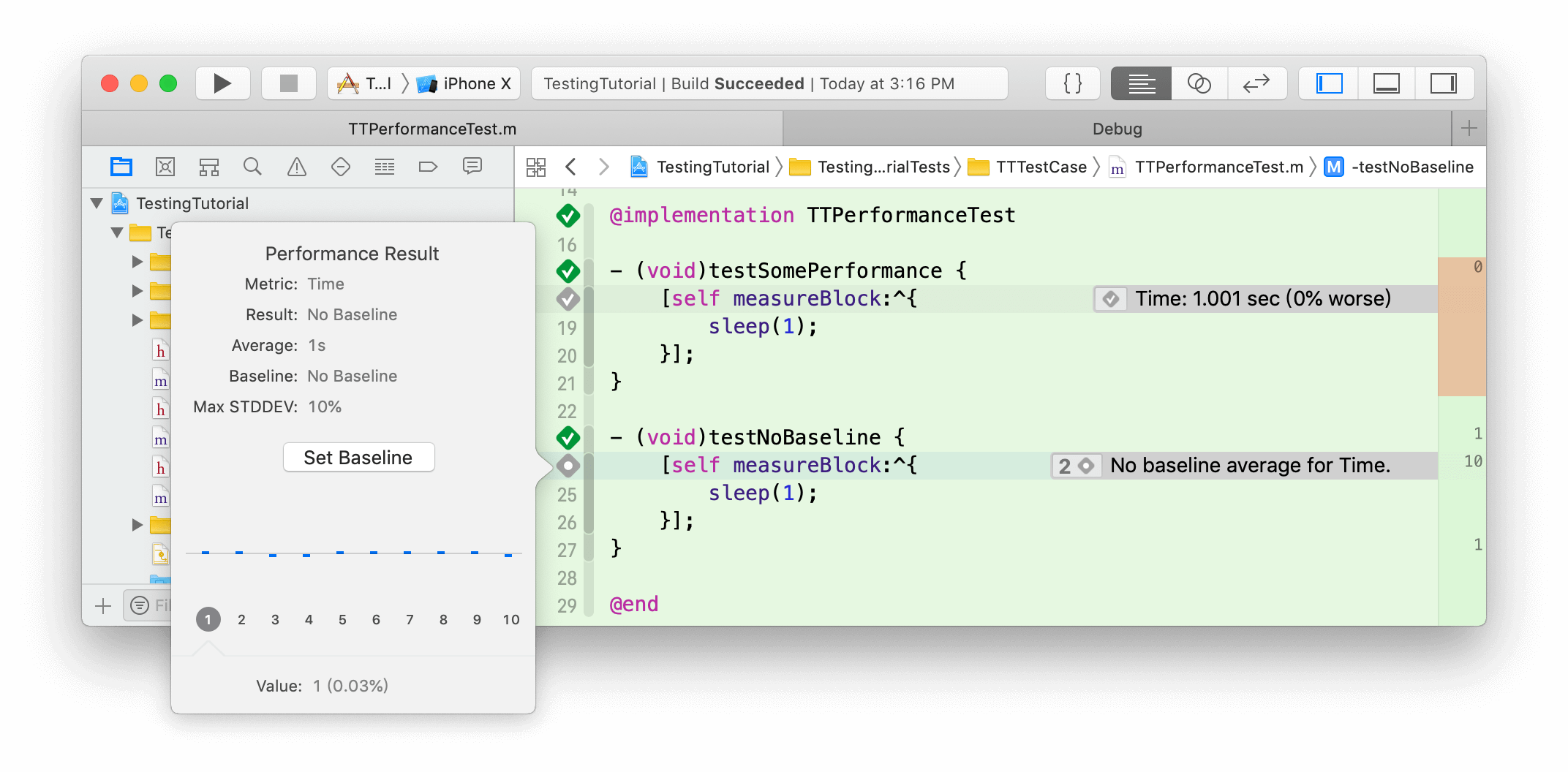
1.4 异步测试
什么时候需要使用异步测试:
- 打开文档
- 在后台线程中执行的服务和网络活动
- 执行动画
- UI 测试时
1.4.1 异步测试 XCTestExpectation
异步测试分为3个部分: 新建期望 、 等待期望被履行 和 履行期望 。
-
XCTestExpectation :测试期望,可以由测试类持有,也可以自己持有,自己持有测试期望时灵活性更好一些,你可以选择等待哪些期望。
// 测试类持有的初始化方法 XCTestExpectation *expect1 = [self expectationWithDescription:@"asyncTest1"]; // 自己持有的初始化方法 XCTestExpectation *expect2 = [[XCTestExpectation alloc] initWithDescription:@"asyncTest3"]; -
waitForExpectations:timeout: :等待异步的期望代码执行,根据初始化方式不同,等待的方法不同。
// 测试类持有时的等待方法 [self waitForExpectationsWithTimeout:10.0 handler:nil]; // 自己持有时的等待方法 [self waitForExpectations:@[expect3] timeout:10.0]; -
fulfill :履行期望,并且适当加入
XCTAssertTrue等断言,来验证测试结果。XCTestExpectation *expect3 = [[XCTestExpectation alloc] initWithDescription:@"asyncTest3"]; [TTFakeNetworkingInstance requestWithService:apiRecordList completionHandler:^(NSDictionary *response) { XCTAssertTrue([response[@"code"] isEqualToString:@"200"]); [expect3 fulfill]; }]; [self waitForExpectations:@[expect3] timeout:10.0];
1.4.2 异步测试 XCTWaiter
XCTWaiter是 2017 年新增的异步测试方案,可以通过代理方式来处理异常情况。
XCTWaiter *waiter = [[XCTWaiter alloc] initWithDelegate:self];
XCTestExpectation *expect4 = [[XCTestExpectation alloc] initWithDescription:@"asyncTest3"];
[TTFakeNetworkingInstance requestWithService:@"product.list" completionHandler:^(NSDictionary *response) {
XCTAssertTrue([response[@"code"] isEqualToString:@"200"]);
expect4 fulfill];
}];
XCTWaiterResult result = [waiter waitForExpectations:@[expect4] timeout:10 enforceOrder:NO];
XCTAssert(result == XCTWaiterResultCompleted, @"failure: %ld", result);
XCTWaiterDelegate:如果委托是XCTestCase实例,下方代理被调用时会报告为测试失败。
// 如果有期望超时,则调用。
- (void)waiter:(XCTWaiter *)waiter didTimeoutWithUnfulfilledExpectations:(NSArray<XCTestExpectation *> *)unfulfilledExpectations;
// 当履行的期望被强制要求按顺序履行,但期望以错误的顺序被履行,则调用。
- (void)waiter:(XCTWaiter *)waiter fulfillmentDidViolateOrderingConstraintsForExpectation:(XCTestExpectation *)expectation requiredExpectation:(XCTestExpectation *)requiredExpectation;
// 当某个期望被标记为被倒置,则调用。
- (void)waiter:(XCTWaiter *)waiter didFulfillInvertedExpectation:(XCTestExpectation *)expectation;
// 当 waiter 在 fullfill 和超时之前被打断,则调用。
- (void)nestedWaiter:(XCTWaiter *)waiter wasInterruptedByTimedOutWaiter:(XCTWaiter *)outerWaiter;
1.5 查看测试结果
在执行测试用例后,Xcode 会返回给我们测试结果,可以通过一下途径查看:
- Test 导航栏
- Issue 导航栏
- 代码编辑器左边栏
- Report 导航栏
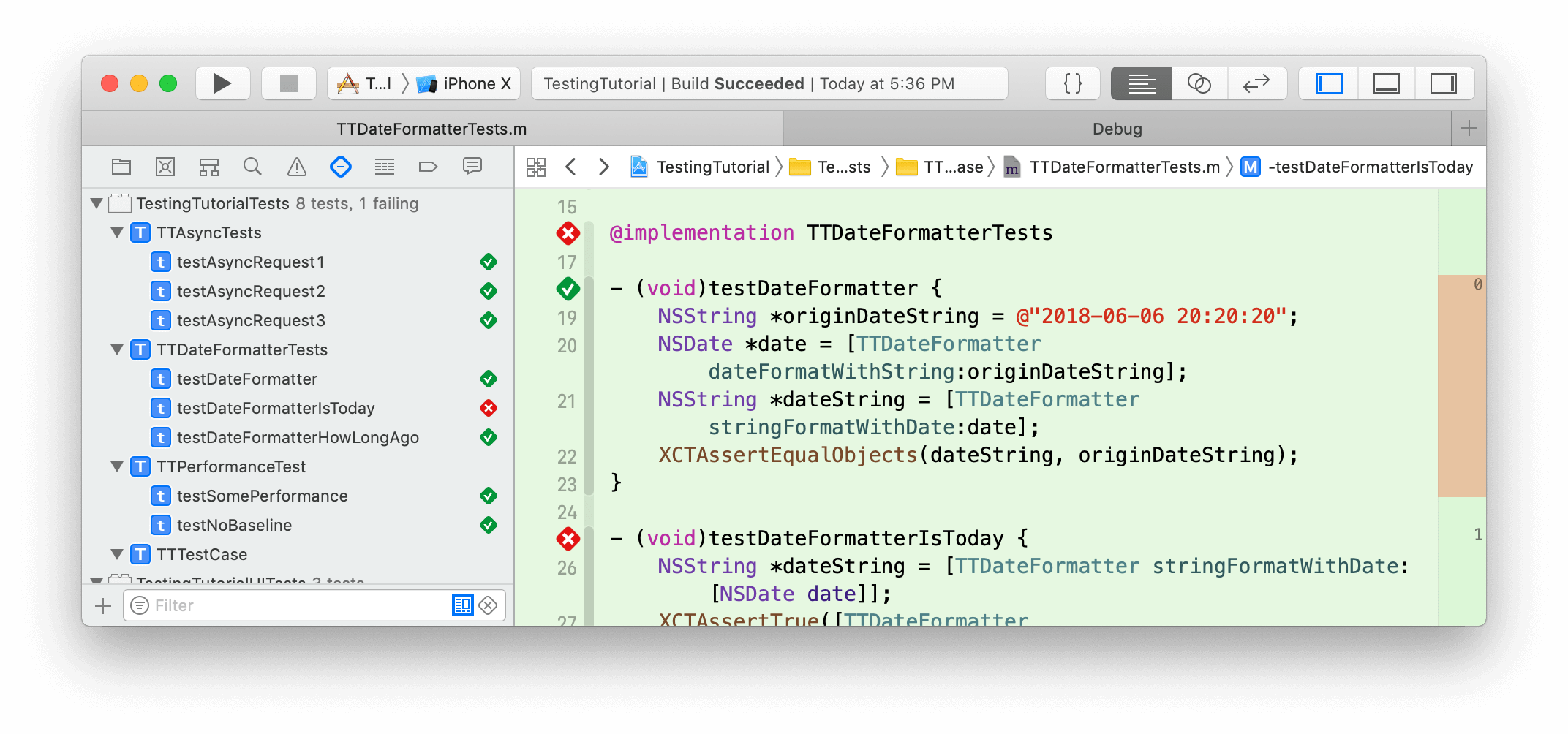
除此之外,我们还可以在 Report 导航栏中查看更加详细的测试报告:
- 测试通过/失败
- 失败原因
- 性能指标
- 截屏
- 嵌套的 activities
- 测试覆盖率
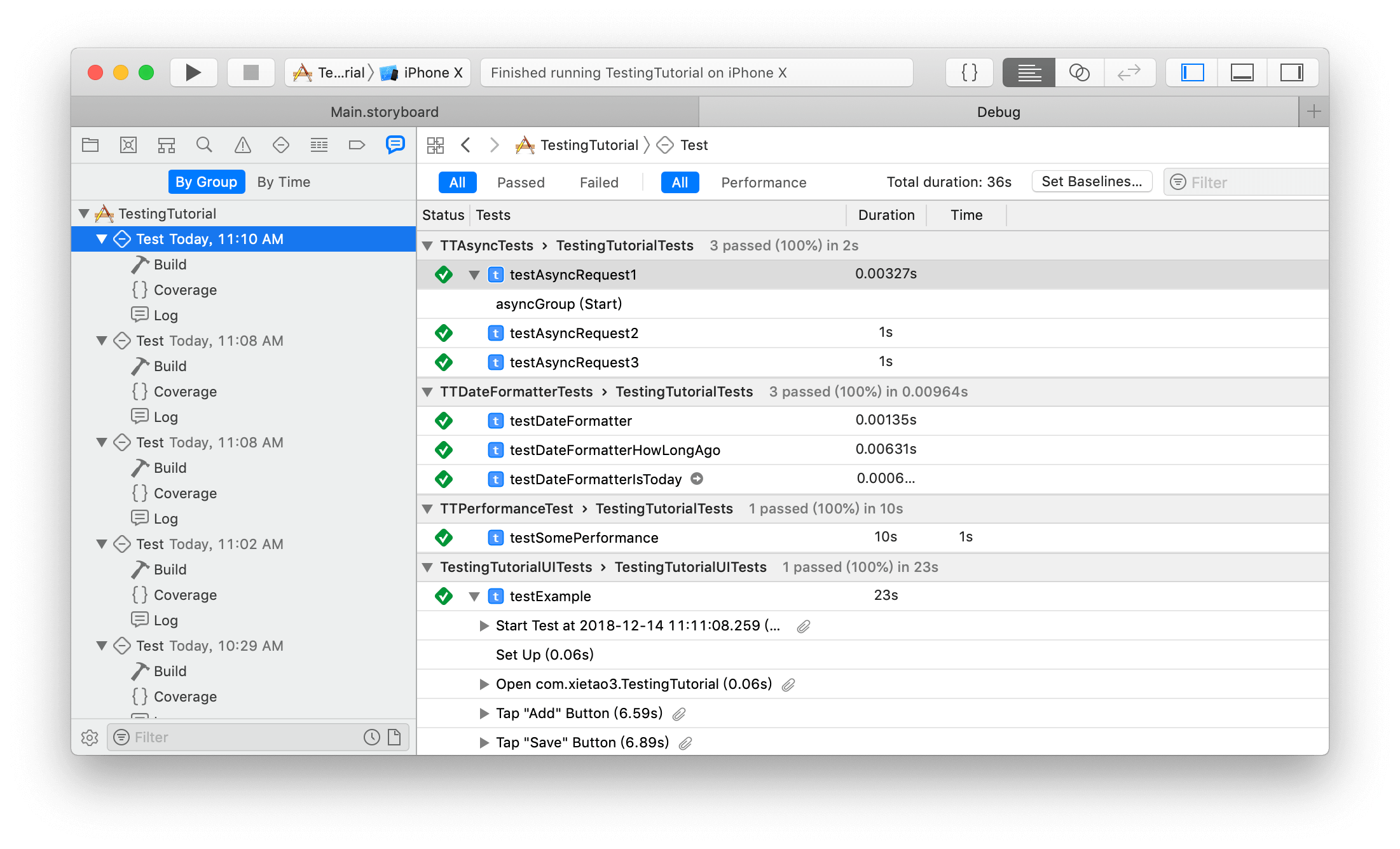
1.6 进行单元测试
我新建一个时间工具类,帮助我转换时间,在使用之前,我们需要先进行测试,以保证功能完整且正确。
这个工具类有以下 4 个公共方法,
@interface TTDateFormatter : NSDate
+ (NSString *)stringFormatWithDate:(NSDate *)date;
+ (NSDate *)dateFormatWithString:(NSString *)dateString;
+ (BOOL)isTodayWithDateString:(NSString *)dateString;
+ (NSString *)getHowLongAgoWithTimeStamp:(NSTimeInterval)timeStamp;
@end
针对一个工具类的测试我们可以新建一个TTDateFormatterTests测试类,继承一个测试基类。再根据不同的方法写不同的测试方法。如果有if和switch等条件语句导致逻辑分支的代码,尽量使各个逻辑分支都能测试到,可以配合代码覆盖率来检查哪些逻辑分支未测试。
@interface TTDateFormatterTests : TTTestCase
@end
@implementation TTDateFormatterTests
- (void)testDateFormatter {
NSString *originDateString = @"2018-06-06 20:20:20";
NSDate *date = [TTDateFormatter dateFormatWithString:originDateString];
NSString *dateString = [TTDateFormatter stringFormatWithDate:date];
XCTAssertEqualObjects(dateString, originDateString);
}
- (void)testDateFormatterIsToday {
NSString *dateString = [TTDateFormatter stringFormatWithDate:[NSDate date]];
XCTAssertTrue([TTDateFormatter isTodayWithDateString:dateString]);
XCTAssertFalse([TTDateFormatter isTodayWithDateString:@"2000-01-01"]);
}
- (void)testDateFormatterHowLongAgo {
// 该方法中包含一个 switch ,要保证 switch 每个逻辑分支都测试到,所以需要多个测试。
NSDate *now = [NSDate date];
NSString *secAgo = [TTDateFormatter getHowLongAgoWithTimeStamp:now.timeIntervalSince1970 - 10 * sec];
XCTAssertEqualObjects(secAgo, @"10秒前");
NSString *minAgo = [TTDateFormatter getHowLongAgoWithTimeStamp:now.timeIntervalSince1970 - 15 * min];
XCTAssertEqualObjects(minAgo, @"15分钟前");
NSString *hourAgo = [TTDateFormatter getHowLongAgoWithTimeStamp:now.timeIntervalSince1970 - 20 * hour];
XCTAssertEqualObjects(hourAgo, @"20小时前");
NSString *dayAgo = [TTDateFormatter getHowLongAgoWithTimeStamp:now.timeIntervalSince1970 - 25 * hour];
XCTAssertEqualObjects(dayAgo, @"1天前");
NSString *daysAgo = [TTDateFormatter getHowLongAgoWithTimeStamp:now.timeIntervalSince1970 - 50 * hour];
XCTAssertEqualObjects(daysAgo, @"2天前");
NSString *longTimeAgo = [TTDateFormatter getHowLongAgoWithTimeStamp:1544002463];
XCTAssertEqualObjects(longTimeAgo, @"2018-12-05 17:34:23");
}
@end
合理使用测试基类和测试工具类,可以避免大量重复测试代码。时间转换工具类是一个没有外部依赖的类,当一些对外部有依赖的类需要测试时,可以尝试 OCMock ,它能帮助你模拟数据。另外,当你觉得测试框架提供的断言方法无法满足你时,也可以试着使用 OCHamcrest 。
二、UI 测试
什么时候需要使用 UI 测试:
- 单元测试无法覆盖时的补充方案
- 单元测试更精准
- UI 测试覆盖面的更全
UI 测试的步骤:
- step1:与要测试或与逻辑有关的 UI 进行互动
- step2:验证 UIelements 属性和状态
2.1 UI Recording
通过 UI Recording ,可以将你操作手机的行为记录下来,并且转换成代码,可以帮助你快速生成 UI 测试代码。
选中 UI 测试类,你能再下方看到一个小红点,点击小红点开始录制你的交互。
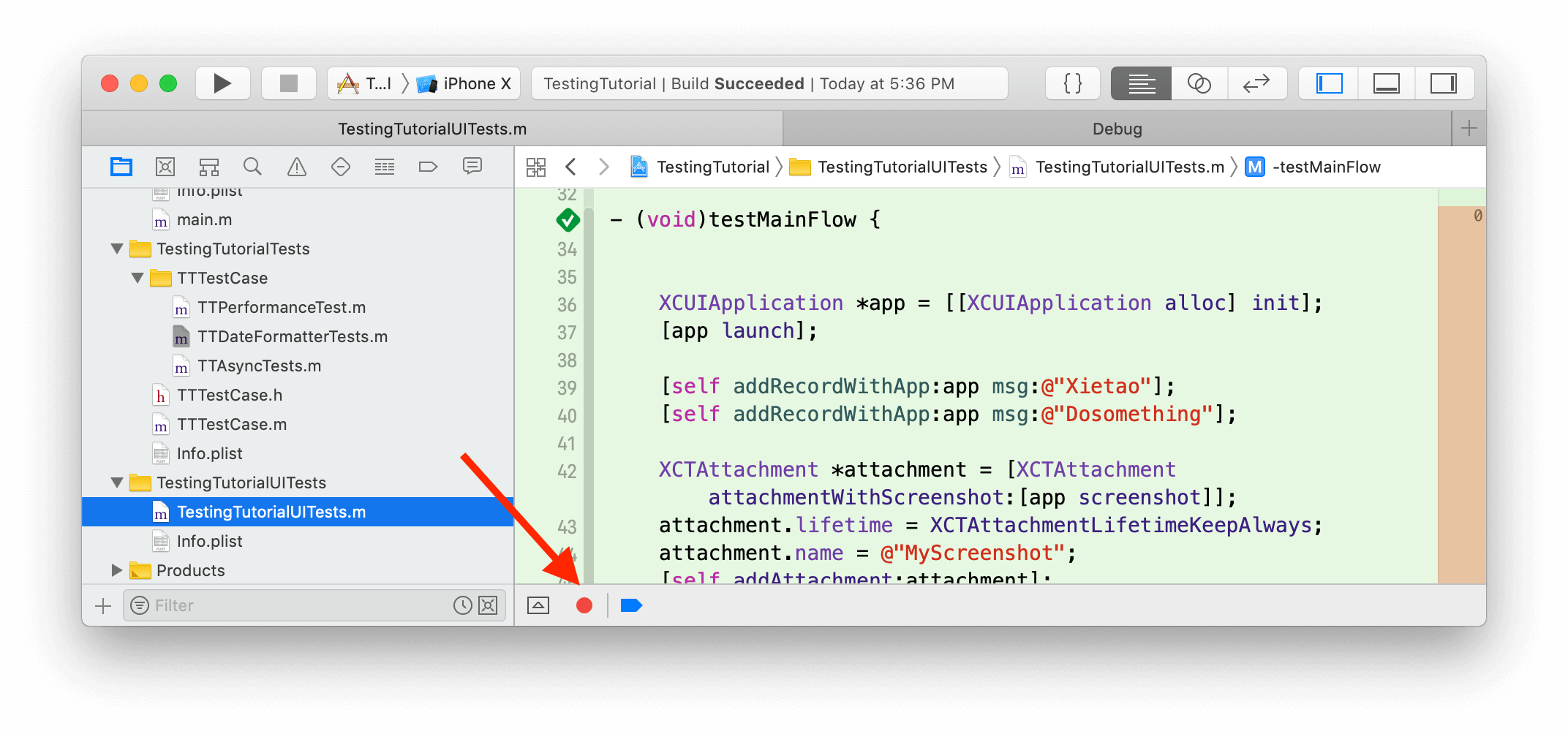
在你进行交互时,Xcode 会自动转化成代码,你可以借此创建新的测试代码,也可以以此拓展已经存在的测试代码。当然它也不是十分完美,并不是总能如你所愿,还需要你做一些处理,比如说自动生成的代码过于繁琐,你可以用一些更简洁的代码实现。即使这样,UI Recording 也是非常高效的方式。
2.2 UI 测试相关的类
2.2.1 XCUIApplication
XCUIApplication可以返回一个应用程序实例,然后你就可以通过测试代码启动应用程序。
// 返回 UI 测试 Target 设置中选中的 Target Application 的实例
- (instancetype)init;
// 根据 bundleId 返回一个应用程序实例
- (instancetype)initWithBundleIdentifier:(NSString *)bundleIdentifier;
// 启动应用程序
- (void)launch;
// 将应用程序唤醒至前台,在多程序联合测试下会用到
- (void)activate;
// 结束一个正在运行的应用程序
- (void)terminate;
2.2.2 XCUIElement
应用程序中的 UI 控件,控件类型多样,可能是Button,Cell,Window等等。该类实例有很多模拟交互的方法,如tap模拟用户点击事件,swipe模拟滑动事件,typeText:模拟用户输入内容。
在 UI 测试中我们需要找到某个空间,可以通过他们的类型来缩小范围,比如当前页面有且只有一个UITextView控件,你可以通过以下代码来获取:
XCUIApplication *app = [[XCUIApplication alloc] init];
[app launch];
// 如果是 Cell 则对应 app.cells
// firstMatch 返回第一个符合的控件
XCUIElement *textView = app.textViews.firstMatch;
// 模拟用户在 textView 输入内容
[textView typeText:@"input string"];
另外还有一种方式通过 Accessibility identifer, label, title 等等方式来定位对应的控件,如寻找一个名为 Add 的button。
// 需要勾选 Accessibility Enabled ,并且在 Label 一栏填入 Add
XCUIElement *addButton = app.buttons[@"add"];
// 模拟用户点击按钮
[addButton tap];
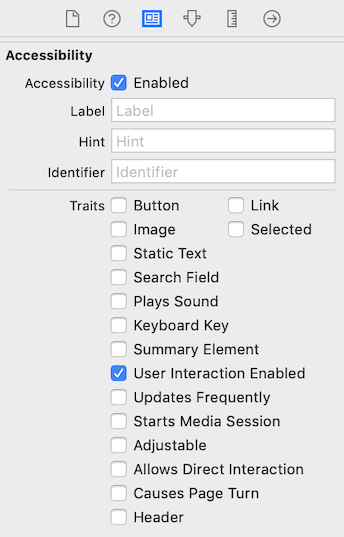
通过类型加 identifier 的方式来定位的控件元素的方式,可以满足大多数场景。
2.2.3 XCUIElementQuery
XCUIElementQuery是一个用来定位控件元素的类,一般是一组符合筛选条件的元素集合。如app.buttons即返回 XCUIElementQuery 实例,是包含了当前所有的button的集合,你可以再通过 XCUIElementQuery的方法做下一步的筛选。
XCUIElementQuery 常见定位元素的方法:
-
count:匹配的数量;
// 当 navigationBars 的 count 等于 1 时,你可以直接定位到 navigationBar app.navigationBars.element -
subscripting:通过 id 来定位
table.staticTexts["Groceries"] -
index:通过元素的下标来定位
table.staticTexts.elementAtIndex(0)
定位元素除了利用元素类型、Accessibility Identifiers,Predicates 等筛选方法,还可以结合嵌套的层级关系来帮助定位。
2.3 进行 UI 测试
要进行 UI 测试需要以下几个步骤:
- step1:新建一个 UI 测试 Target。
- step2:使用 UI Recording 或手写代码,定位 UI 元素,并且模拟用户交互事件。
- step3:加入
XCTAssert等断言逻辑,验证测试是否通过。
let app = XCUIApplication()
// 启动 app
app.launch()
// 定位元素
let addButton = app.buttons[“Add”]
// 模拟用户交互事件
addButton.tap()
// 验证测试是否通过
XCTTAssertionEqual(app.tables.cells.cout, 1)
大多数 UI 测试都是基于用户行为驱动,根据设计好的用户的操作流程,测试整个流程的结果。我设计了一个简单的笔记,主要有 3 步操作,分别是创建笔记、展示笔记和删除笔记,下面一起来看看如何进行测试。
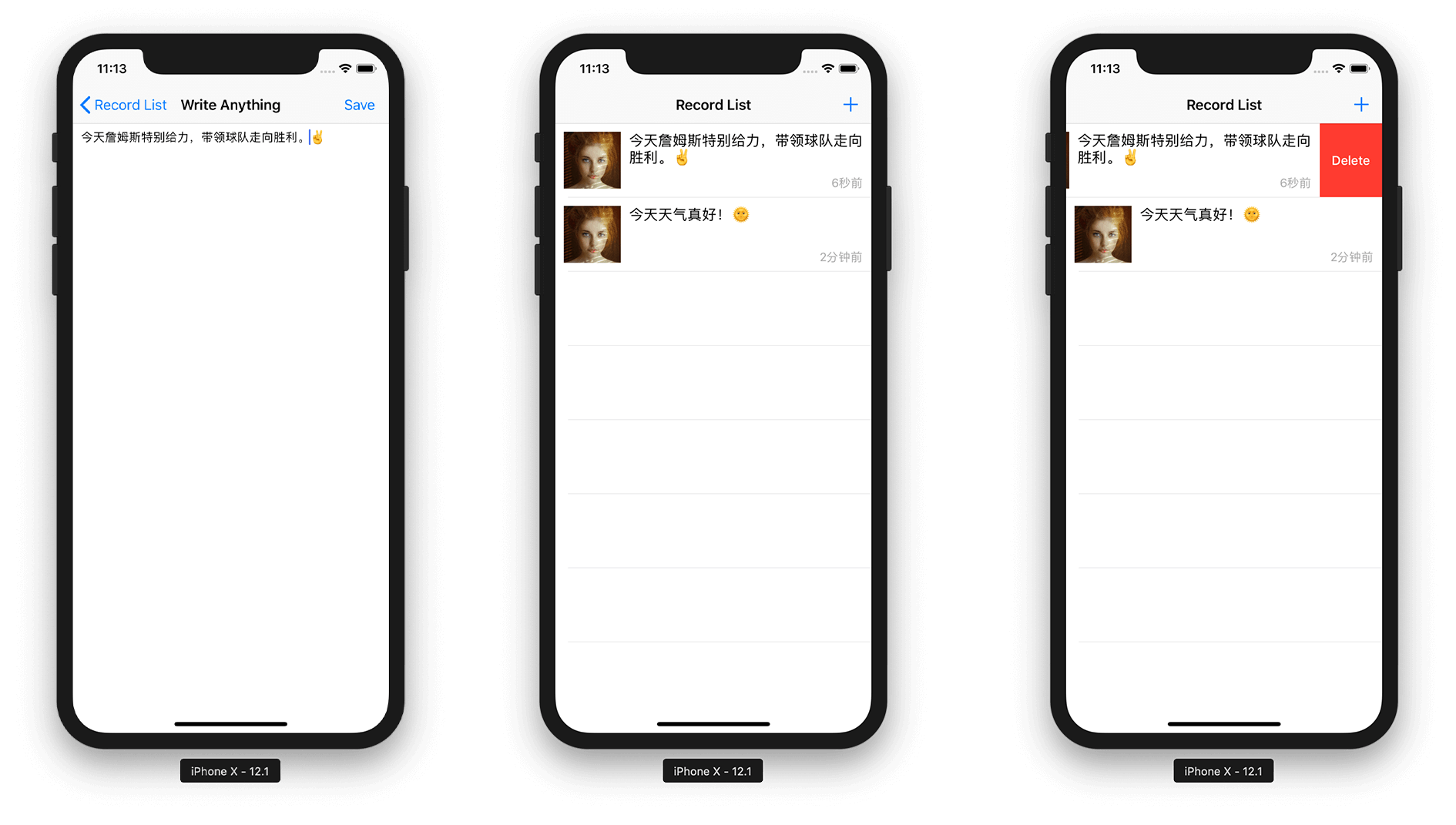
// 测试主流程
- (void)testMainFlow {
// 启动 app
XCUIApplication *app = [[XCUIApplication alloc] init];
[app launch];
// 添加笔记
[self addRecordWithApp:app msg:@"今天天气真好!🌞"];
[self addRecordWithApp:app msg:@"今天詹姆斯特别给力,带领球队走向胜利。✌️"];
while (app.cells.count > 0) {
// 删除笔记
[self deleteFirstRecordWithApp:app];
}
}
/**
添加笔记
@param app app 实例
@param msg 笔记内容
*/
- (void)addRecordWithApp:(XCUIApplication *)app msg:(NSString *)msg {
// 暂存当前 cell 数量
NSInteger cellsCount = app.cells.count;
// 设置一个预期 判断 app.cells 的 count 属性会等于 cellsCount+1, 等待直至失败,如果符合则不再等待
NSPredicate *predicate = [NSPredicate predicateWithFormat:@"count == %d",cellsCount+1];
[self expectationForPredicate:predicate evaluatedWithObject:app.cells handler:nil];
// 定位导航栏+号按钮,点击进入添加笔记页面
XCUIElement *addButton = app.navigationBars[@"Record List"].buttons[@"Add"];
[addButton tap];
// 测试 未输入任何内容点击保存
[app.navigationBars[@"Write Anything"].buttons[@"Save"] tap];
// 定位文本输入框 输入内容
XCUIElement *textView = app.textViews.firstMatch;
[textView typeText:msg];
// 保存
[app.navigationBars[@"Write Anything"].buttons[@"Save"] tap];
// 等待预期
[self waitShortTimeForExpectations];
}
/**
删除最近一个笔记
@param app app 实例
*/
- (void)deleteFirstRecordWithApp:(XCUIApplication *)app {
NSInteger cellsCount = app.cells.count;
NSPredicate *predicate = [NSPredicate predicateWithFormat:@"count == %d",cellsCount-1];
// 设置一个预期 判断 app.cells 的 count 属性会等于 cellsCount-1, 等待直至失败,如果符合则不再等待
[self expectationForPredicate:predicate evaluatedWithObject:app.cells handler:nil];
// 定位到 cell 元素
XCUIElement *firstCell = app.cells.firstMatch;
// 左滑出现删除按钮
[firstCell swipeLeft];
// 定位删除按钮
XCUIElement *deleteButton = [app.buttons matchingIdentifier:@"Delete"].firstMatch;
// 点击删除按钮
if (deleteButton.exists) {
[deleteButton tap];
}
// 等待预期
[self waitShortTimeForExpectations];
}
在上面的逻辑中涉及到异步的请求,我们可以通过利用expectationForPredicate:evaluatedWithObject:handler:方法监听app.cells的count属性,当满足NSPredicate条件时,expectation相当于自动fullfill。如果一直不满足条件,会一直等待直至超时,除此之外还可以用通知和 KVO 的方式实现。
测试过程:
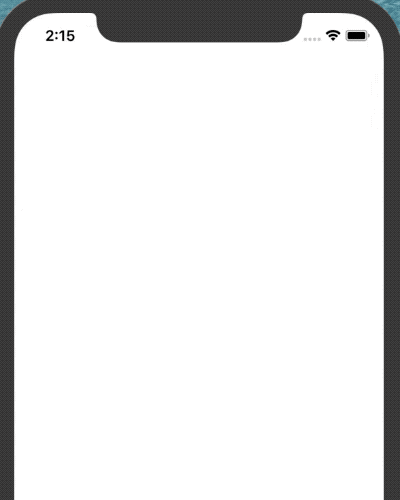
三、 拓展 Tips
3.1 多应用联合测试
多应用联合测试时,依赖XCUIApplication类的以下 2 个方法:
- initWithBundleIdentifier:
- activate
前者可以根据 BundleId 获取其他 App 的实例,让我们可以启动其他 App。后者可以让 App 从后台切换至前台,在多应用间切换。简单实现代码如下:
// 返回 UI 测试 Target 设置中选中的 Target Application 的实例
XCUIApplication *ttApp = [[XCUIApplication alloc] init];
// 使用 BundleId 获得另外一个 App 实例
XCUIApplication *anotherApp = [[XCUIApplication alloc] initWithBundleIdentifier:@"Another.App.BundleId"];
// 先启动我们的主 App
[ttApp launch];
// 做一系列测试
// 启动另一个 App
[anotherApp launch];
// 做一系列测试
// 回到我们的主 App (在 App 未启动的情况下调 activate 会让 App 启动)
[ttApp activate];
3.2 逻辑复杂场景下的 Activities
在一些逻辑比较复杂的测试中,我们可以借助XCTContext类来帮我们把测试逻辑分割成多个小的测试模块。比如说我们有一个业务,关联多个模块,这个时候我们可以用类似下面的代码来处理:
// 模块 1
[XCTContext runActivityNamed:@"step1" block:^(id<XCTActivity> _Nonnull activity) {
XCTestExpectation *expect1 = [self expectationWithDescription:@"asyncTest1"];
[TTFakeNetworkingInstance requestWithService:apiRecordSave completionHandler:^(NSDictionary *response) {
XCTAssertTrue([response[@"code"] isEqualToString:@"200"]);
[expect1 fulfill];
}];
}];
// 模块 2
[XCTContext runActivityNamed:@"step2" block:^(id<XCTActivity> _Nonnull activity) {
XCTestExpectation *expect2 = [self expectationWithDescription:@"asyncTest2"];
[TTFakeNetworkingInstance requestWithService:apiRecordDelete completionHandler:^(NSDictionary *response) {
XCTAssertTrue([response[@"code"] isEqualToString:@"200"]);
[expect2 fulfill];
}];
}];
[self waitShortTimeForExpectations];
如果测试成功,可以在 Report 导航栏看到成功信息,它会按照你设置的模块分别展示测试结果。
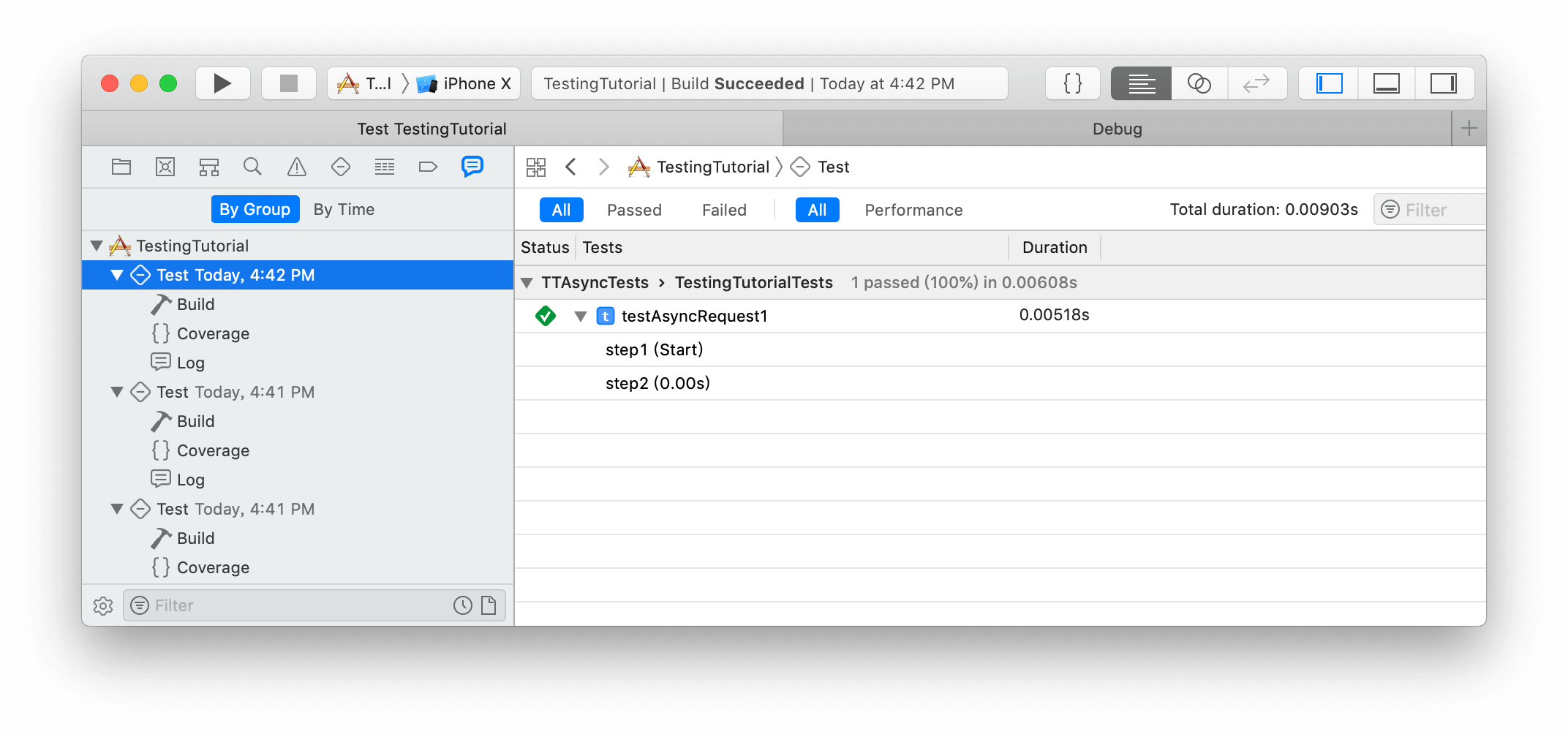
如果测试失败,你可以看到哪些模块是成功的,和在哪些模块中失败了。
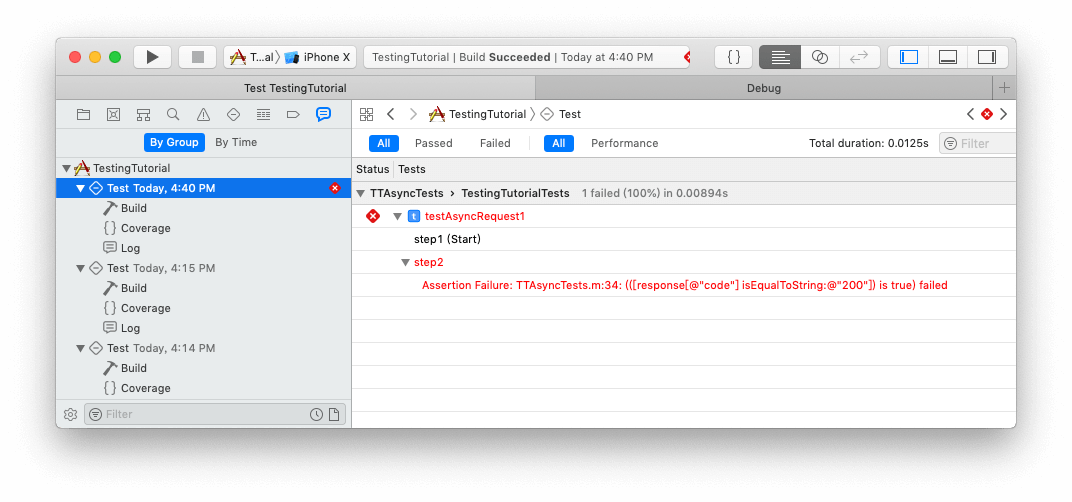
除此之外,你还可以尝试多层嵌套,activity 里面嵌套 activity。
3.3 截屏
在 UI 测试中有 2 种类型支持通过代码截屏,分别是XCUIElement和XCUIScreen。
// 获取一个截屏对象
XCUIScreenshot *screenshot = [app screenshot];
// 实例化一个附件对象 并传入截屏对象
XCTAttachment *attachment = [XCTAttachment attachmentWithScreenshot:screenshot];
// 附件的存储策略 如果选择 XCTAttachmentLifetimeDeleteOnSuccess 则测试成功的情况会被删除
attachment.lifetime = XCTAttachmentLifetimeKeepAlways;
// 设置一个名字 方便区分
attachment.name = @"MyScreenshot";
[self addAttachment:attachment];
在测试结束后,可以在 Report 导航栏中查看截图:
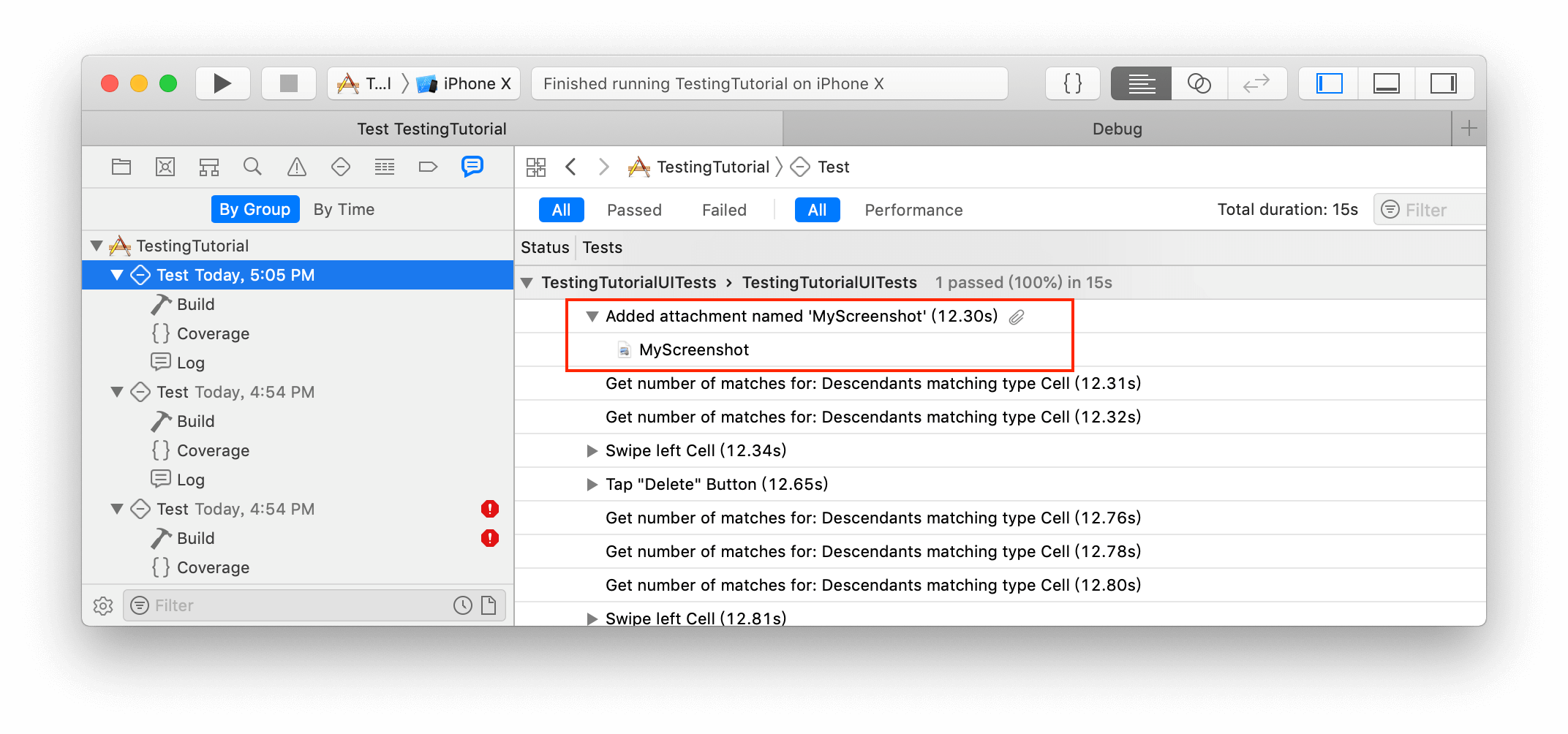
除此之外 Xcode 提供了自动截图的功能,可以帮助我们在每一个交互操作之后自动截图。此功能会产生大量截图,需要谨慎使用,一般情况最好勾选Delete when each test succeeds,需要在 Edit Scheme -> Test -> Options 中开启。
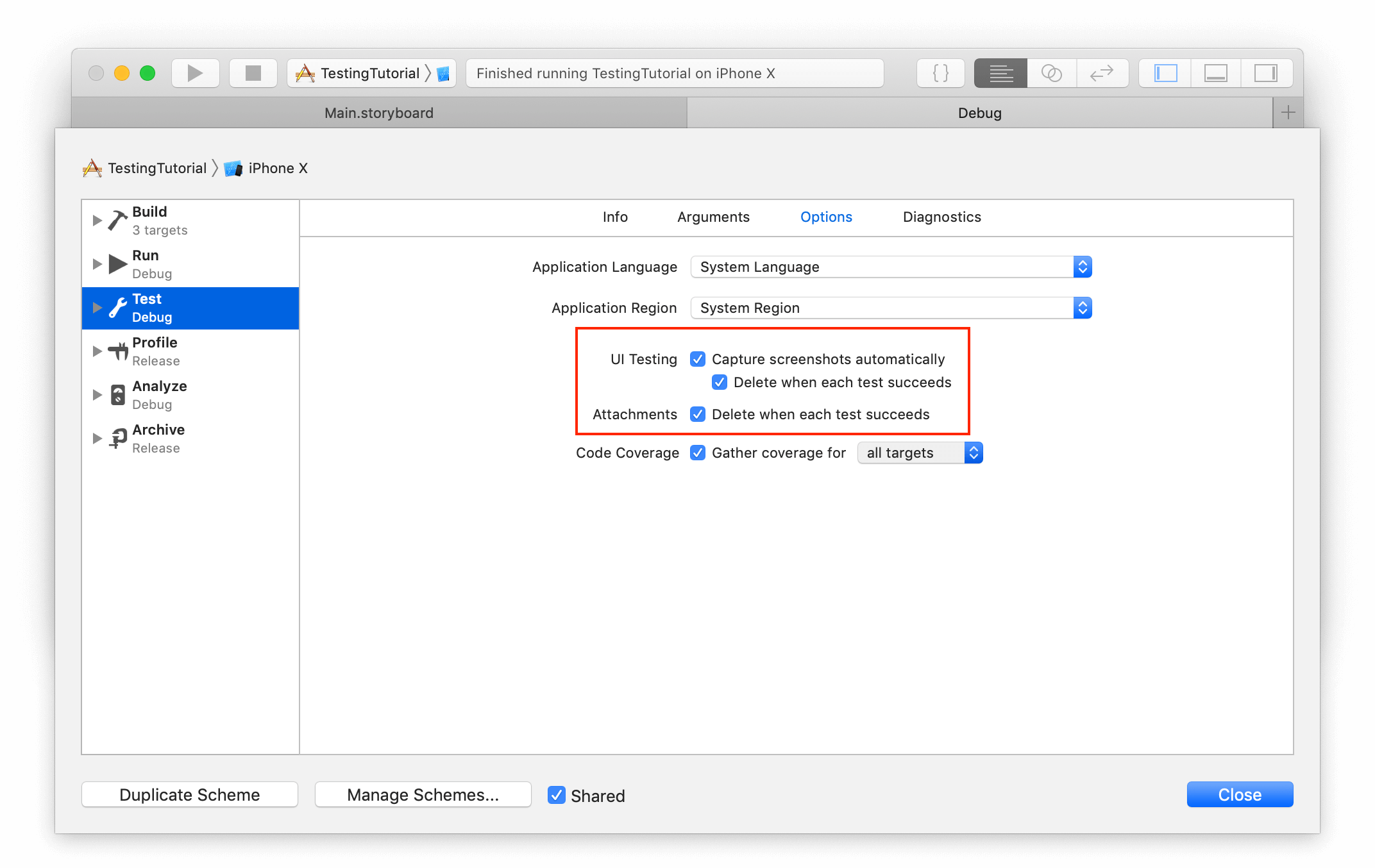
所以你可以根据你的需求选择适当的截图策略。
3.4 代码覆盖率
代码覆盖率在 Report 导航栏中查看,它除了可以帮你统计测试用例覆盖的代码百分比,还可以帮助你发现哪些代码是没有被测试用例覆盖的,需要在 Edit Scheme -> Test -> Options 中开启。
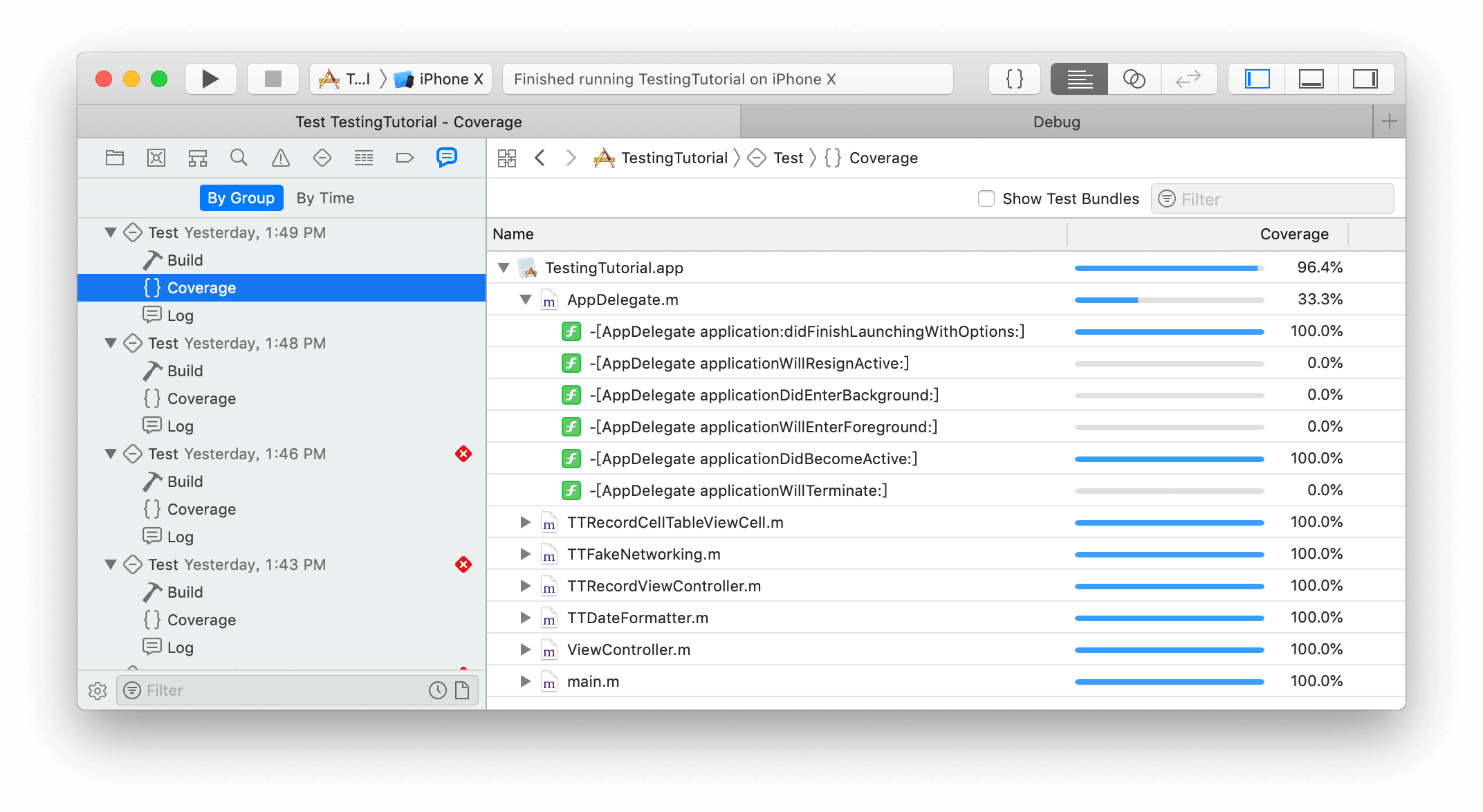
你还可以选择统计哪些 targets 的代码覆盖率,all targets表示统计项目内所有 targets 的覆盖率,some targets需要你手动添加 target ,只统计手动添加的 target 的覆盖率。
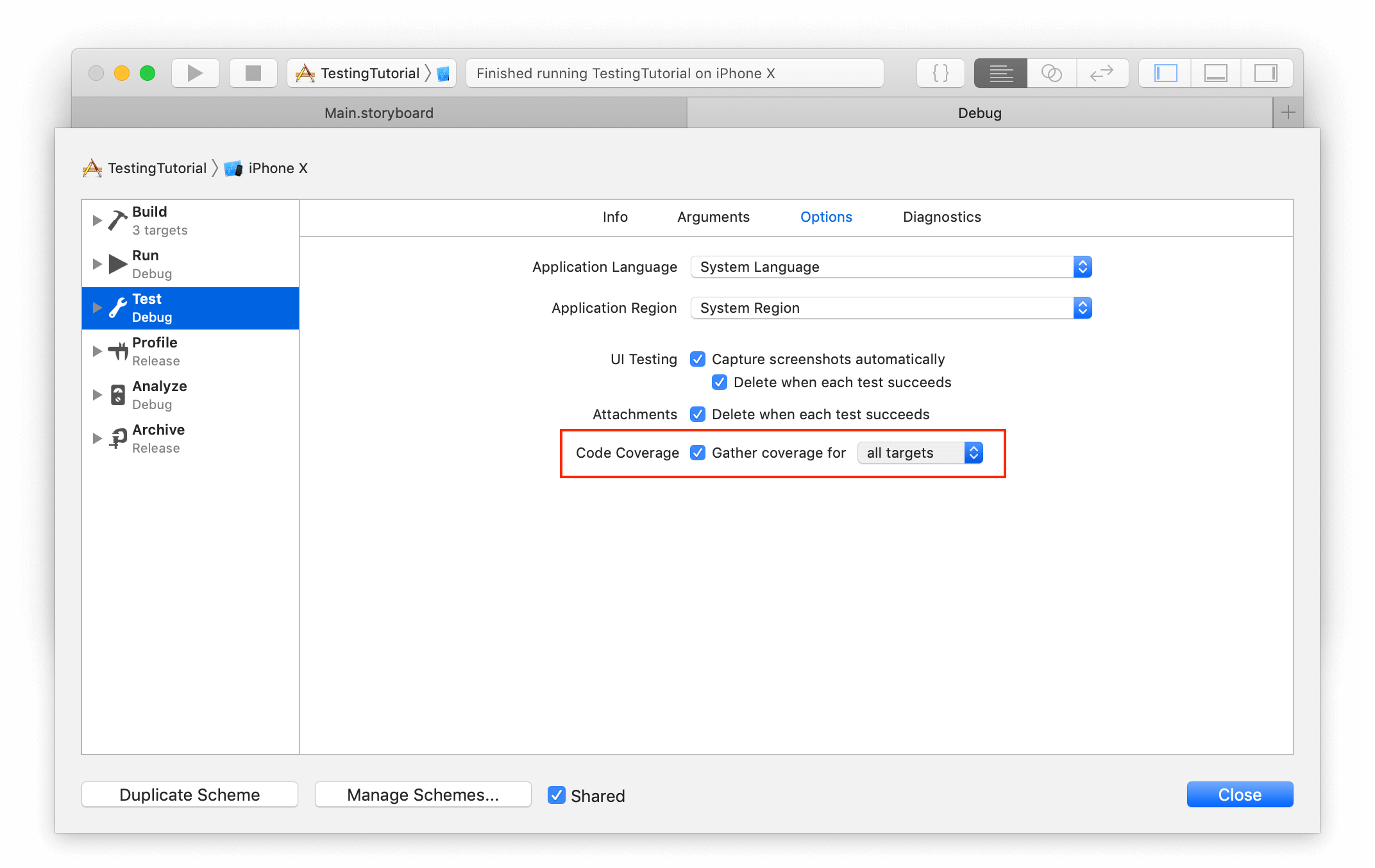
除了在 Report 导航栏中查看代码覆盖率的方式,你还可以借助苹果提供的命令行工具xccov来生成代码覆盖率报告。值得一提的是,xccov还能输出 JSON 格式的报告。
3.5 跳过部分测试
在 Xcode 10 中新增功能,在 Edit Scheme -> Test -> Info -> Tests 中可以通过取消勾选,来选择跳过部分测试用例。在 target 的 Options 选项中,Automatically includes new tests,选项是默认勾选的,新建的测试文件会自动添加进去。
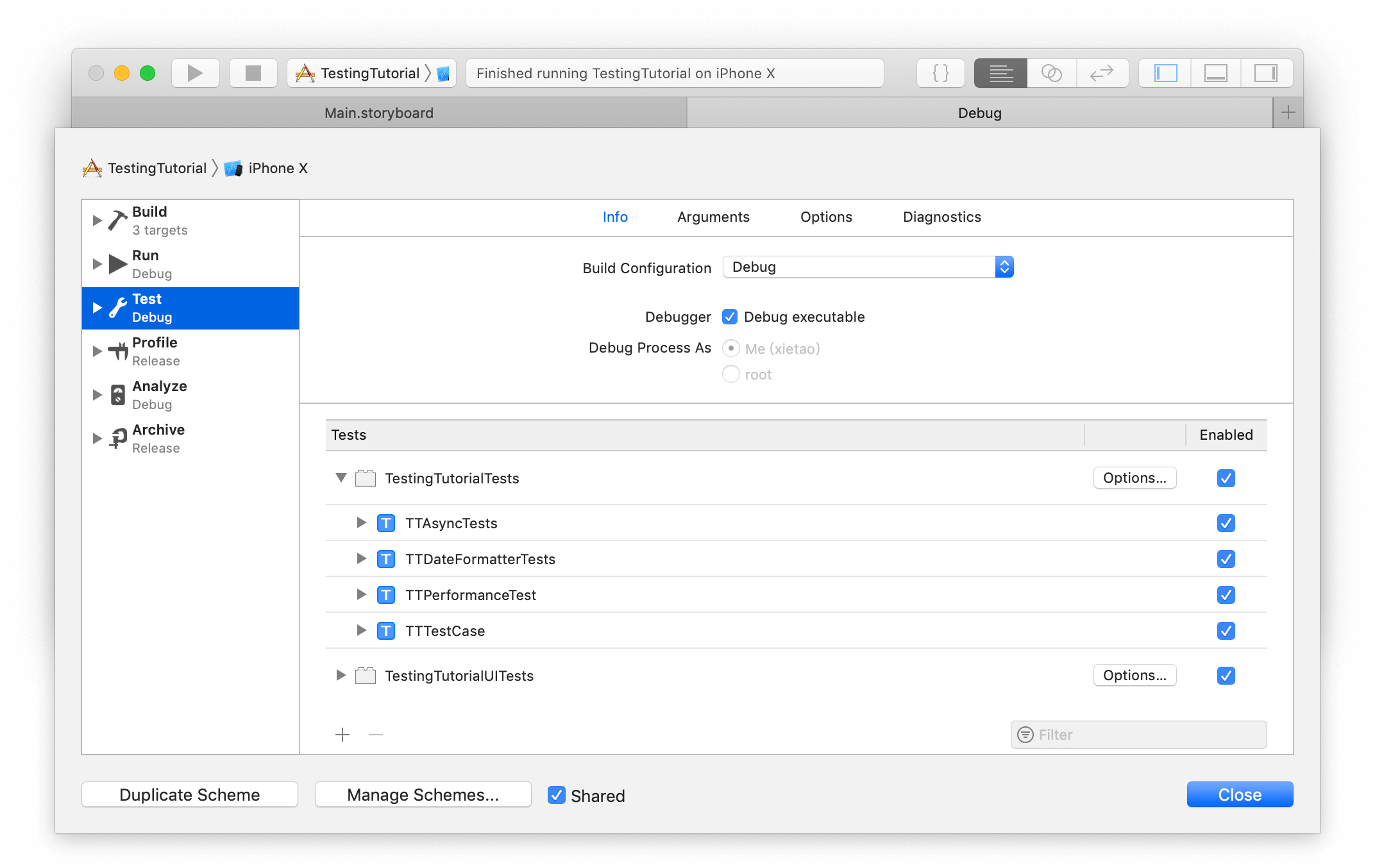
3.6 测试用例的执行顺序
默认情况下,测试用例执行的顺序是按字母顺序来执行的,按固定顺序执行可能会使一些隐式的依赖关系无法被发现。现在有了随机的执行顺序,就可以挖掘出那些隐式的依赖关系。可以在 Edit Scheme -> Test -> Info -> Tests -> Options 中开启该功能。
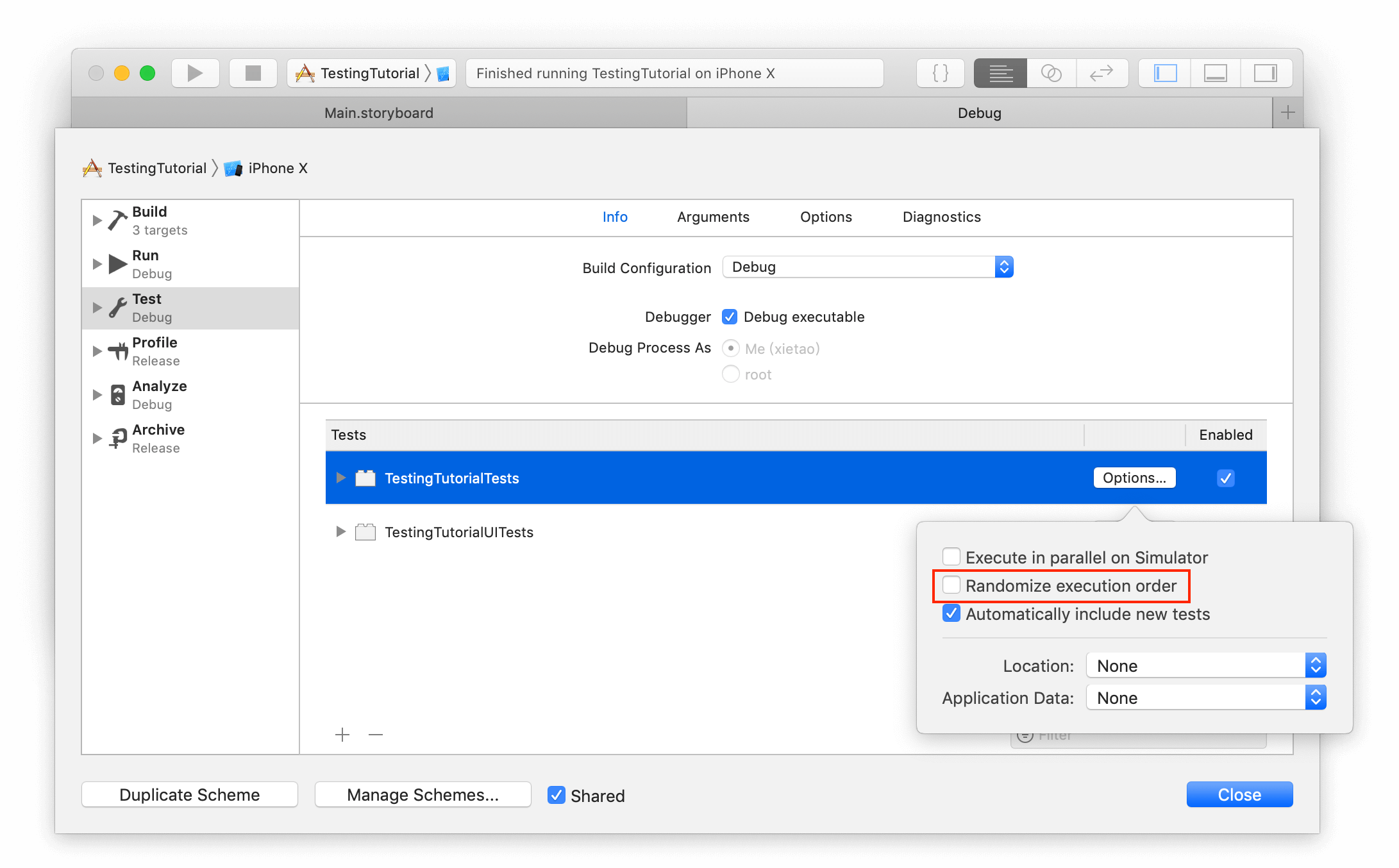
3.7 并行测试
并行测试可以同时进行多个测试,从而节省大量时间。在测试时会启动多个模拟器,模拟器之间的数据都是隔离的,可以在 Edit Scheme -> Test -> Info -> Tests -> Options 中开启该功能。
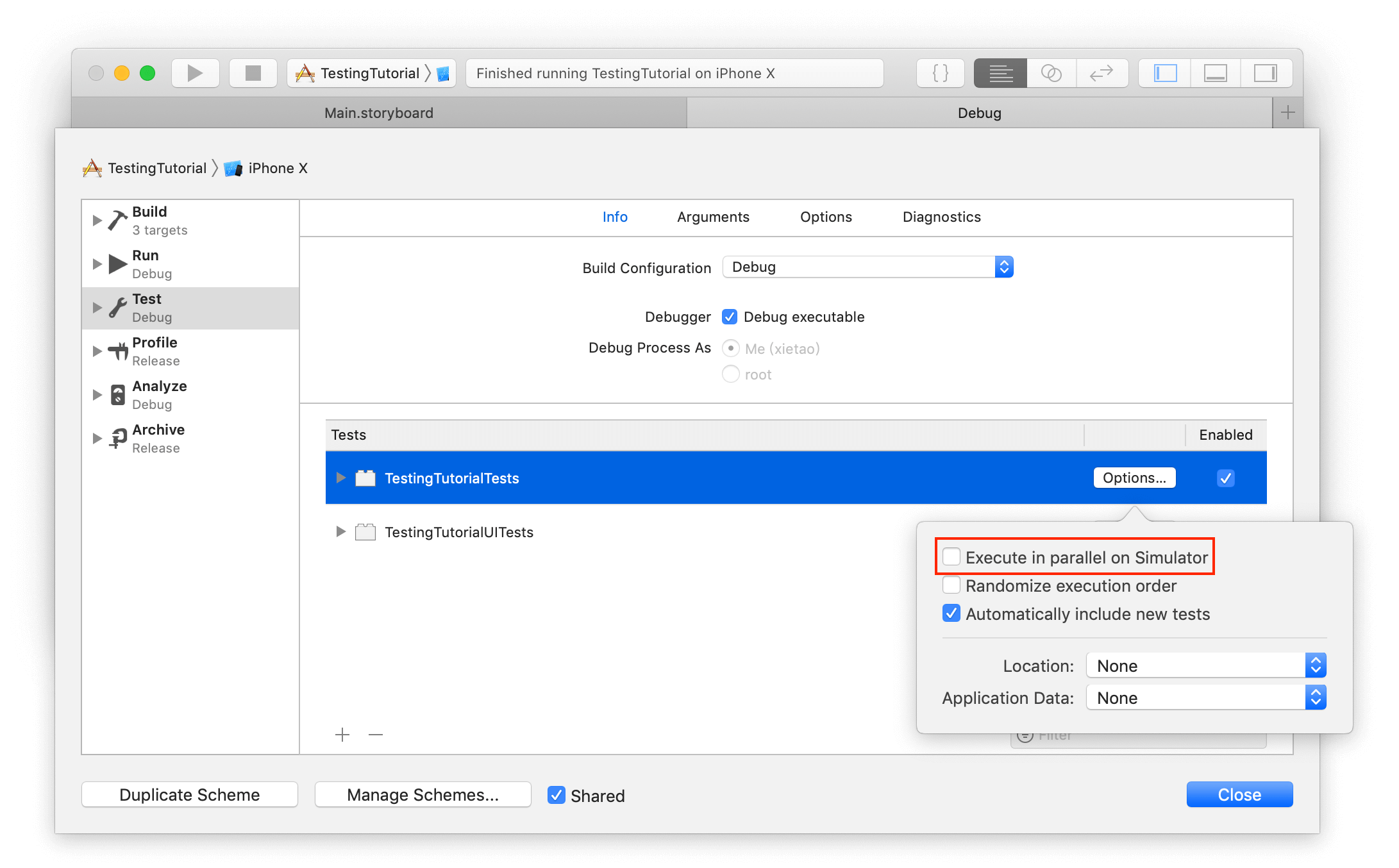
对于并行测试的一些建议:
- 某个测试用例需要消耗大量时间的类,可以拆分成多个类并行测试,从而节省时间。
- 你需要清楚哪些测试在并行执行时是不安全的,避免并行执行这些测试。
- 性能测试的可以统一放在一个 Bundle 中,禁用并行执行。
四、工程可测性
单元测试的结构:
- 准备输入
- 运行需要测试的代码
- 验证输出
可测试代码的特征:
- 避免过多输入
- 输出是可见的
- 没有隐藏的状态
4.1 可测性 Tips
- 参数化:减少共享单例的引用,测试的方法需要接受参数输入和明确的输出。
- 分离逻辑和结果:抽离逻辑,最终测试代码尽量精简。
- 平衡单元测试和 UI 测试:单元测试适合测试用户交互行为无法覆盖的代码,和小而完整的代码。UI 测试更适合测试大范围的功能集合。
4.2 帮助 UI 测试更加完善
- 用精巧聪明的代码缩减 UI 测试的代码量
- 将复杂的查询逻辑进行封装
- 对常见组合操作的 UI 测试流程进行封装
- 避免逻辑混乱和冗余
4.3 合理使用快捷键
- 避免使用 macOS 的菜单栏
- 使逻辑上下紧密,避免逻辑分离
4.3 测试代码的质量
- 写测试代码之前多构思很重要
- 测试代码应该支撑你的 App 的拓展
- 业务代码中的编码原则也适用于测试代码
本节内容根据 WWDC 2017 Session 414:Engineering for Testability 粗略总结得出,如果需要了解更多相关内容可以查看相关视频。
总结
掌握这些测试相关 API 并不难,但是好的代码需要经过完整项目的磨砺和时间的考验。同时也可以借鉴一些开源项目的测试代码,尝试着爬上巨人的肩膀。
参考
WWDC 2018 Session 403:What’s New in Testing
WWDC 2017 Session 414:Engineering for Testability
WWDC 2017 Session 409:What’s New in Testing